win7性能优化怎么操作|win7性能优化的方法
发布时间:2017-01-24 14:54:14 浏览数:
win7性能优化怎么操作?win7是一款比较实用的系统,但是老一点的电脑装win7就会很卡,不太好用,今天就教大家优化一下win7系统,如果还是卡我就建议还是用xp系统或者换台电脑把。
win7性能优化的方法:
1、装好后我们先打开控制面板。
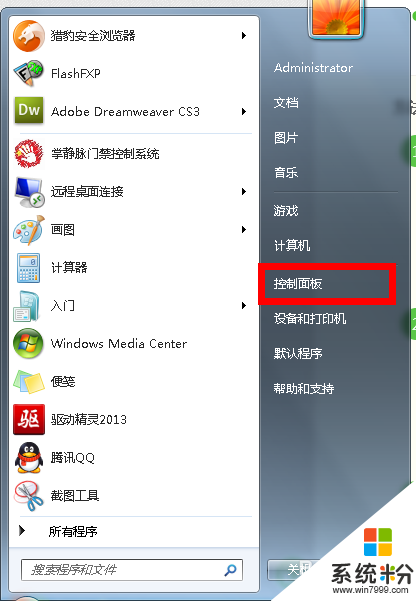
2、进入控制面板后选择查看方式,如果这里是大图标或者小图标就 选择类别,如果是类别就可以跳过这一步
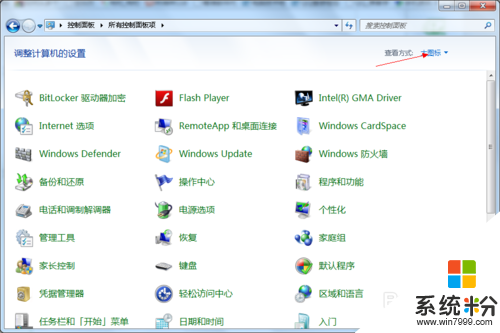
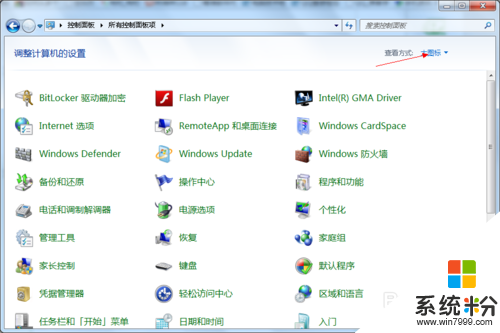
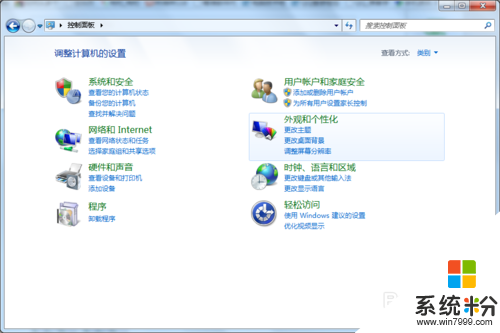
3、进入类别后选择轻松访问下的优化视频显示
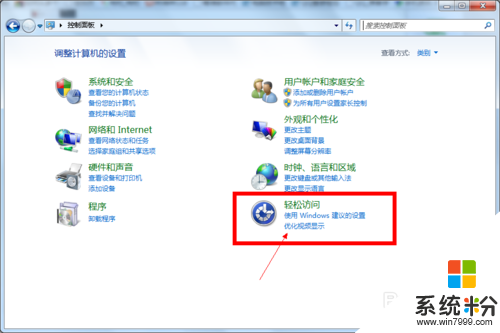
4、进入后拉到下面选择 关闭所有不必要的动画(如果可能)前面勾选上。先点应用然后点确定,这样就可以了。如果还是卡那就需要把视觉效果在优化一下。
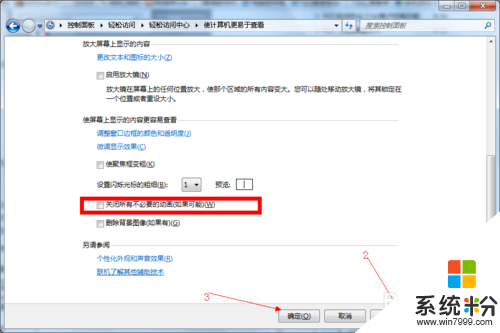
这就跟大家介绍完了【win7性能优化怎么操作】,身边有小伙伴对此有疑惑的话,欢迎将此教程分享给他们,或者有其他的最新ghost系统下载后使用的疑问的话,欢迎上系统粉官网查看。